使用 Flash 拍摄流星动画
Flash 是一个跨平台的软件,它实现了动画师的目的,即以老式方式逐帧制作动画,同时提供现代技术方法的功能。它提供工具、功能、插件、内置摄像头、不同的文件格式支持以及代码插入技术,以简化整个过程。 Flash 因这些功能而广为人知,并成为许多人的首选。
动画流星
流星动画是几乎所有包含夜景的项目中最常用的动画,这是因为流星使天空更具吸引力并让用户在场景中保持参与,因此我们将学习使用简单的技术对其进行动画处理。按照以下步骤为流星设置动画。
第 1 步:在 Adobe Flash 中打开一个新项目。
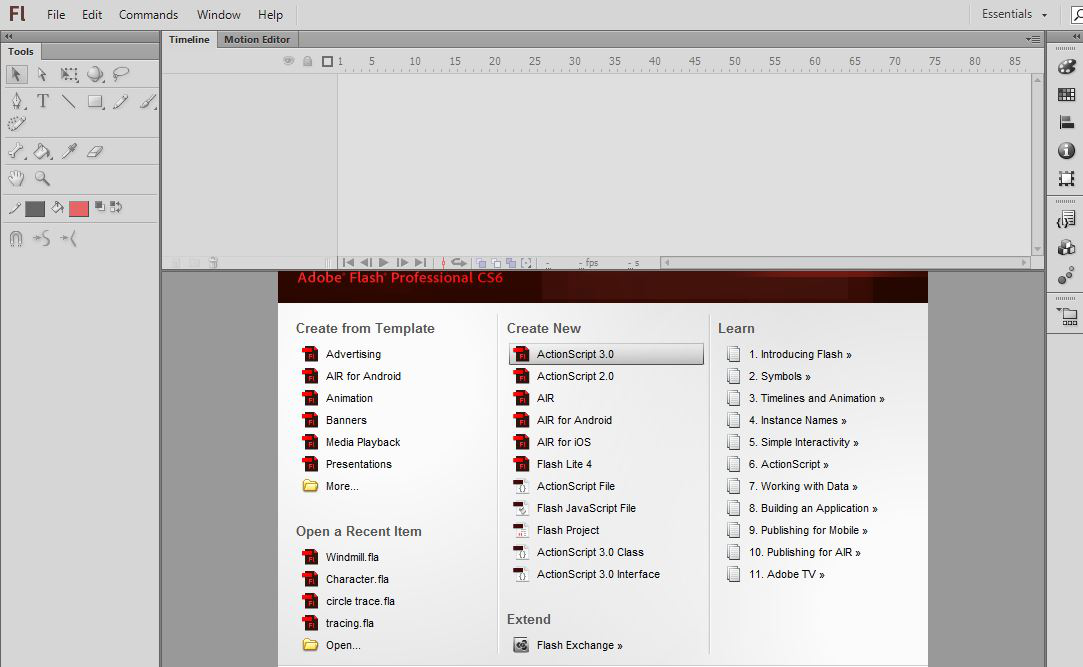
步骤 2:将图像导入舞台。
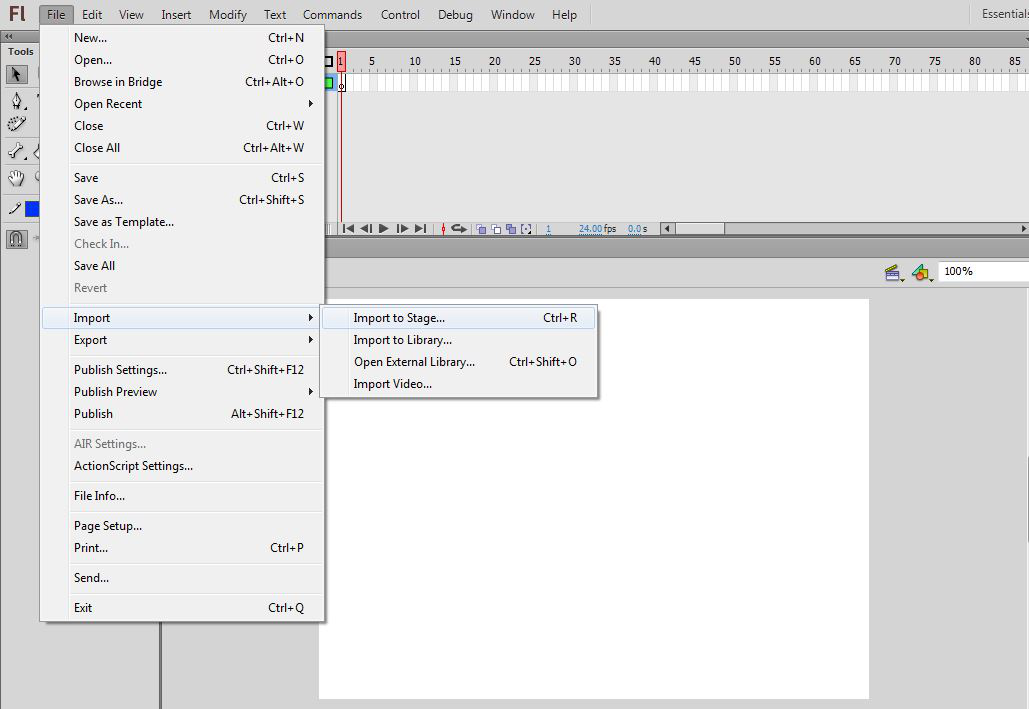
第 3 步:添加一个新图层并将其命名为流星。
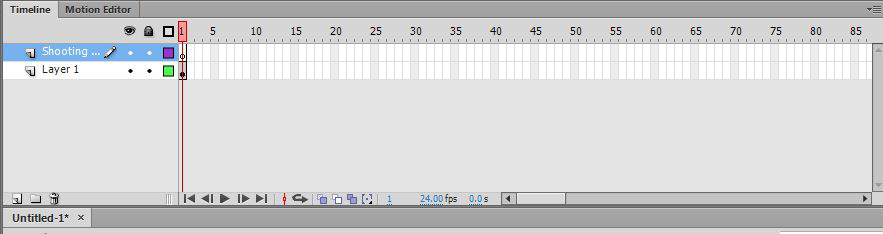
第四步:使用矩形工具在舞台上画一个矩形。
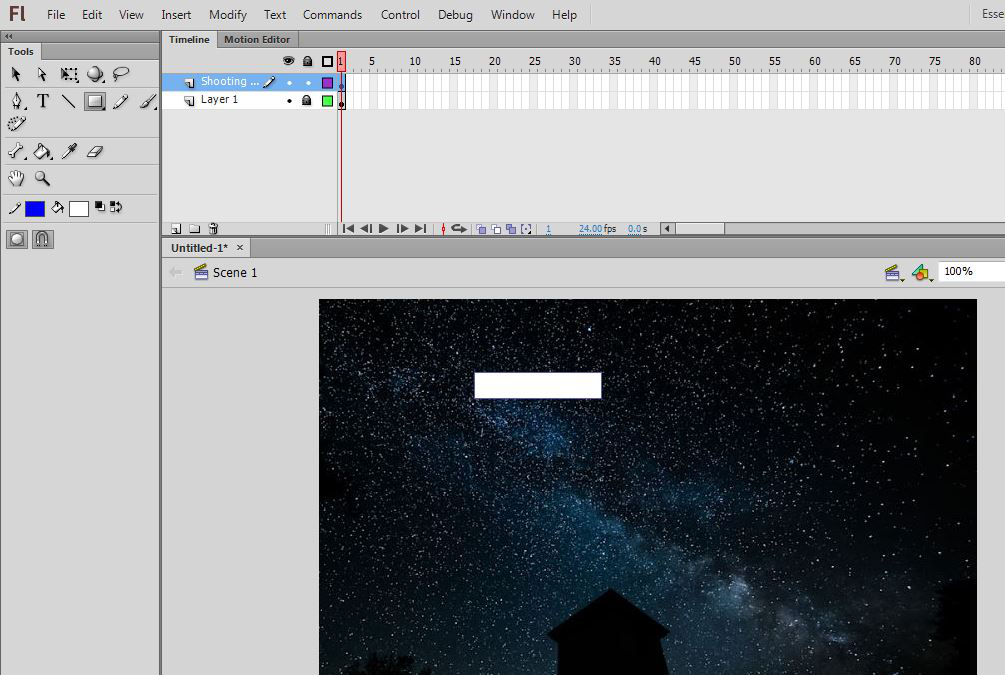
第 5 步:从“颜色”面板中选择线性渐变。
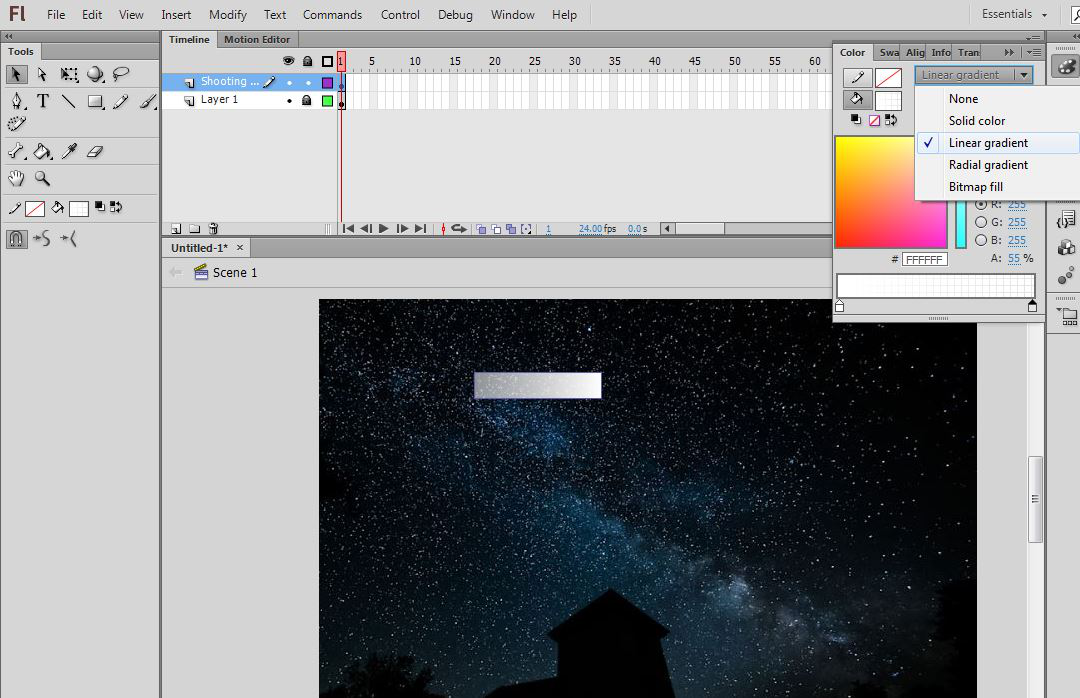
第 6 步:按 F8 将矩形转换为符号。从类型选项中选择图形。
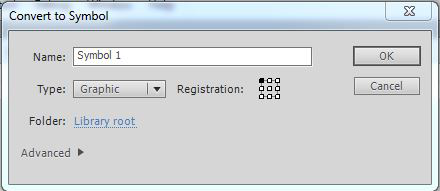
第 7 步:双击符号输入符号。
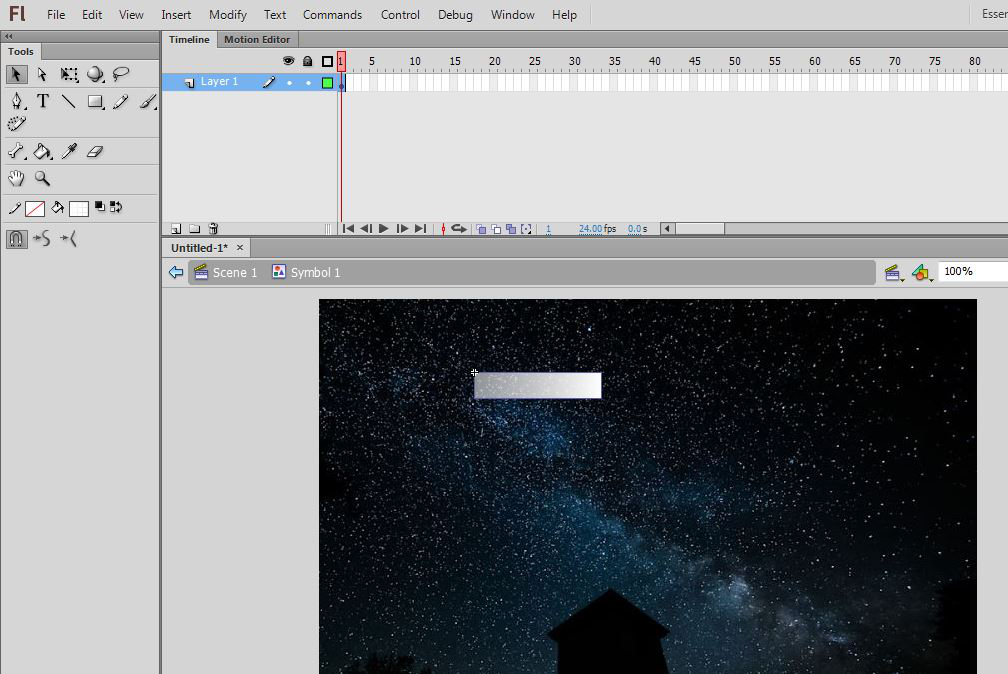
第8步:使用椭圆工具制作流星的头部。
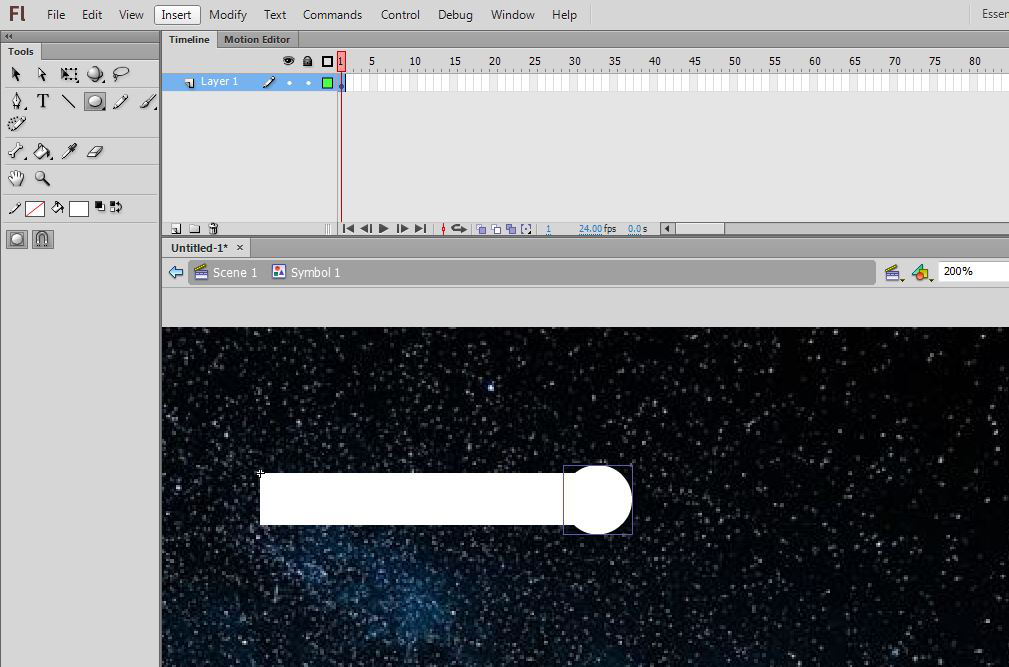
第 9 步:在第 20 帧插入关键帧。
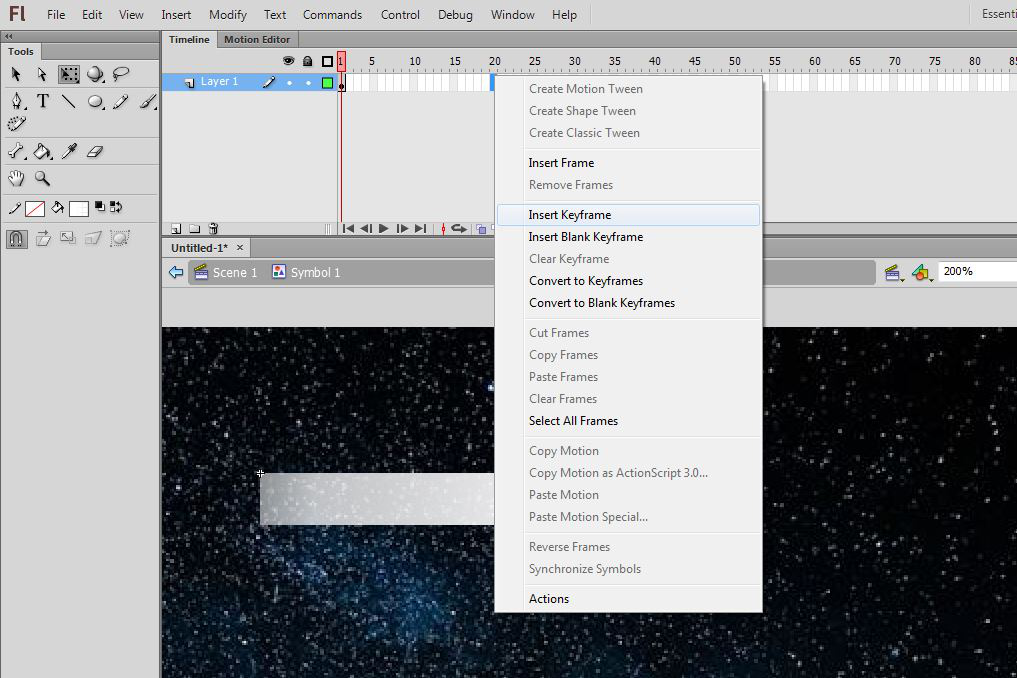
第 10 步:在第 20 帧按 F 按钮更改渐变,使其看起来像逐渐消失。
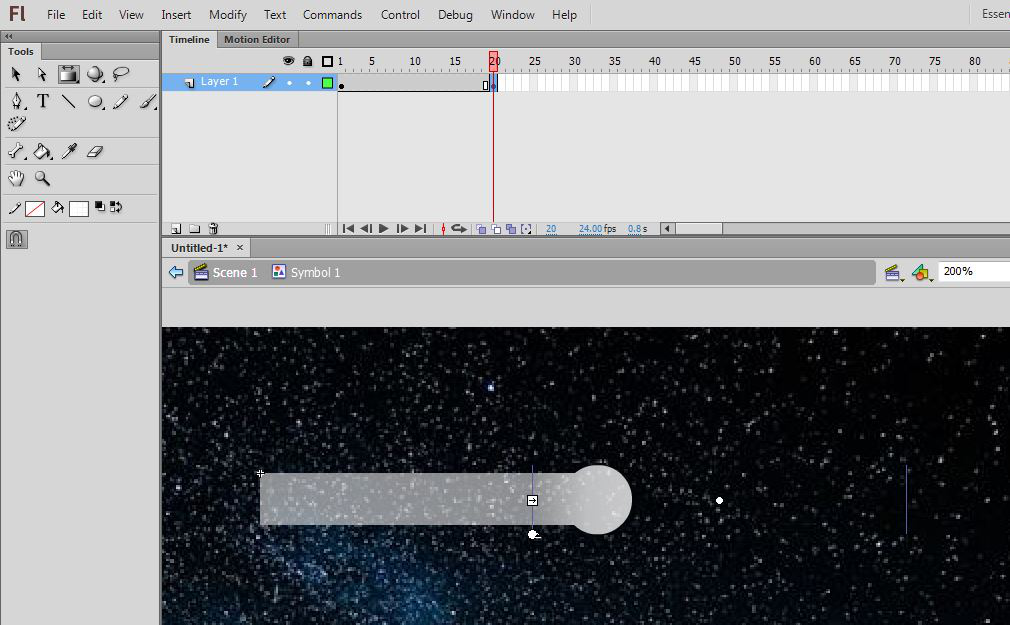
第 11 步:选择一个中间框架并应用形状补间。
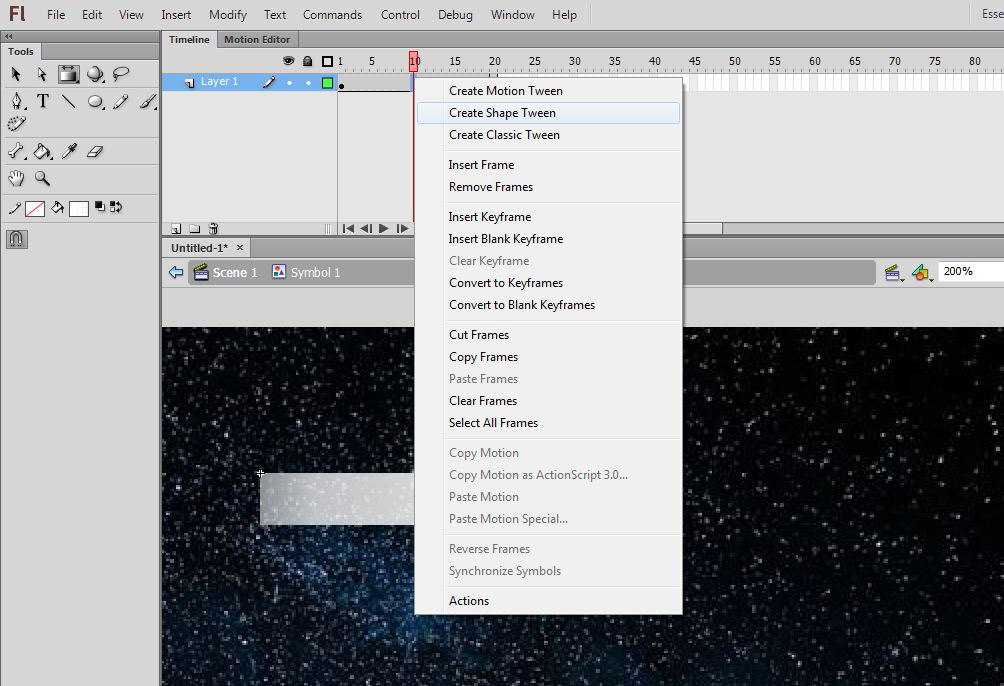
第12步:现在双击从符号中出来,按F5在第20帧添加一个帧,在拍摄层按F6在第20帧插入一个关键帧。
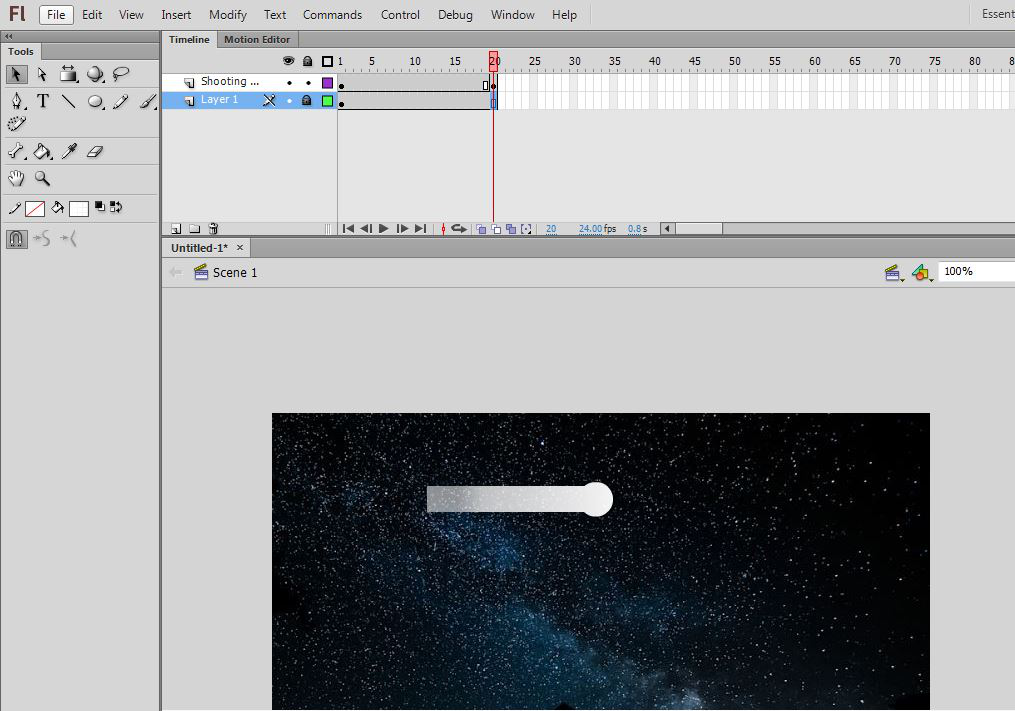
第 13 步:现在我们改变流星在第一帧和最后一帧的位置。
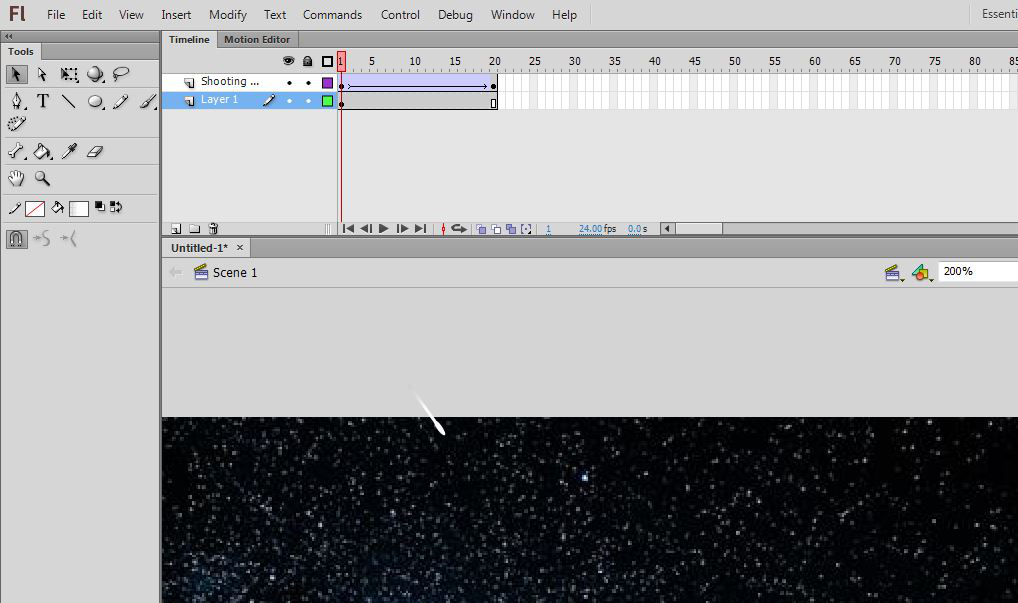
第 14 步:选择一个中间帧并应用经典补间。
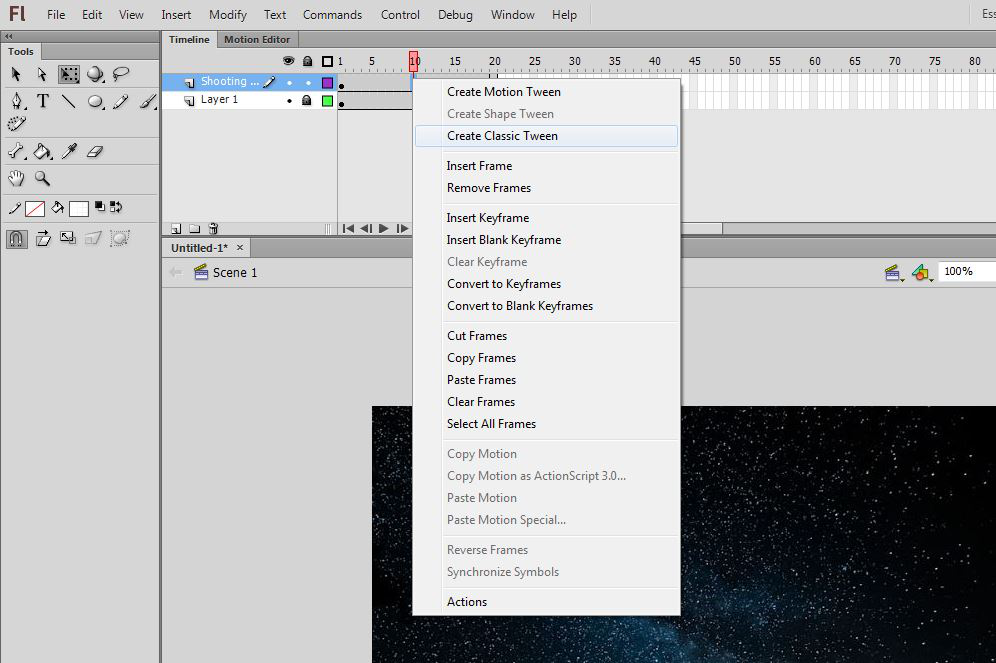
第 15 步:按下运行按钮并查看动画。
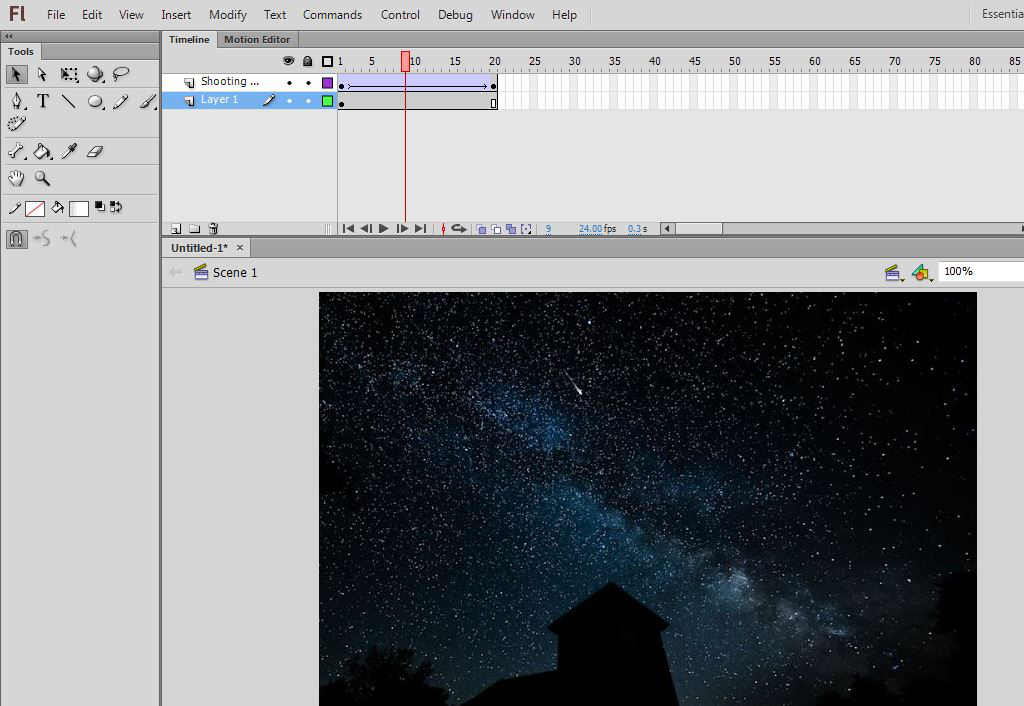
恭喜你的流星动画准备好了。现在您可以按 Ctrl + Enter 来查看输出。